iMovie
- تبدیل 1
- 1.1 WMV به iMovie
- 1.2 تانن به iMovie
- 1.3 FLV به iMovie
- 1.4 MOV به iMovie
- 1.5 M4V به imovie
- 1.6 VOB به iMovie
- 1.7 محورها به iMovie
- 1.8 وزارت دفاع به iMovie
- 1.9 AVCHD به iMovie
- 1.10 آوی به iMovie
- ویرایش 2
- 2.1 متن/زیرنویس ها/زیرنویس ها را اضافه کنید
- 2.2 اضافه کردن موسیقی به iMovie
- جلوه های iMovie 2.3
- iMovie 2.4 صفحه سبز
- تریلر های iMovie 2.5
- 2.6 تصویر در تصویر
- 2.7 ایجاد حرکت آهسته
- 2.8 چرخش ویدئو
- 2.9 صفحه نمایش تقسیم
- 2.10 iMovie انتقال اضافه
- 2.11 را فیلم گذشت زمان
- iMovie 2.12 توقف حرکت
- 2.13 قطعه
- 2.14 محصول تصویری
- 2.15 voiceover در iMovie
- 2.16 تنظیم نسبت
- 2.17 سریع به جلو
- 2.18 زوم در iMovie
- 2.19 فیلم های لرزان را در iMovie به ایجاد ثبات
- صادرات و واردات 3
- iMovie 3.1 فرمت
- 3.2 iMovie به کتابخانه iTunes
- 3.3 اضافه کردن فیلتر به iMovie
- 3.4 ذخیره پروژه های iMovie
- 3.5 ویدیوهای YouTube به iMovie
- 3.6 پروژه های iMovie صادرات
- 3.7 iMovie به دی وی دی
- 3.8 iMovie ویدئو به iCloud
- 4 گزینه
- 5 سوال و جواب
چگونه می توانم iMovie سبز روی صفحه نمایش در مک/آیفون/آی پد
هنگامی که برش دادن موضوع از درون فیلم ضبط شده با استفاده از زمینه سبز و یا آبی و سپس آن را بر روی یکی دیگر از کلیپ های ویدئویی اضافه شدن بر اثر صفحه نمایش سبز است. نمونه خواهد بود اگر شما را به ثبت خود را به عنوان پس زمینه سبز در مقابل ترس و سپس که در کلیپ شیر در حال اجرا نسبت به شما نشان می دهد که تصویری بود. برای تلفن های موبایل شگفت انگیز، درست است؟
این همان فن آوری است که بسیاری از فیلم های بزرگ بودجه ساخته شده که در آن بازیگران انجام stunts مانند پریدن از ساختمان های بلند و یا وسایل نقلیه با سرعت بالا شیطان جرات نشان داده شده است. با این وجود, من اینجا هستم به شما بگویم که در حال حاضر شما همچنین می توانید فیلم سبز روی صفحه نمایش شما را با استفاده از iMovie. بیایید نگاهی گذرا به مراحل درگیر در این فرآیند را.
قسمت 1: چگونه می توانم iMovie سبز روی صفحه نمایش بر روی مک
مرحله 1: ضبط ویدیویی با استفاده از زمینه سبز و روشن, جامد و سپس آن را بر روی مک خود ذخیره کنید اطمینان حاصل شود که یک لحظه در پایان ضبط است که موضوع در قاب ندارد که آن را می گوید iMovie، آنچه را برای فیلم وارد شود مورد برش داده است.
مرحله 2: برنامه های iMovie در مک خود را راه اندازی و شروع یک پروژه جدید.
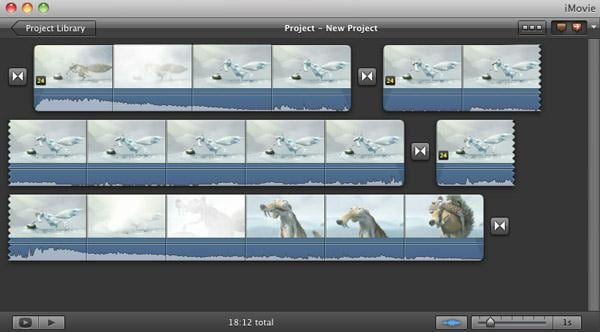
مرحله 3: اطمینان حاصل شود که ابزار پیشرفته روشن هستند.
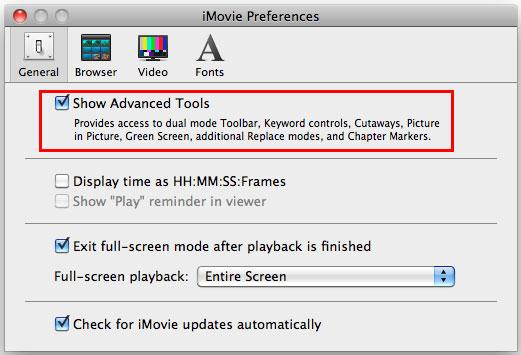
قدم 4: از مرورگر پروژه فیلم با پس زمینه سبز ثبت شده بود را انتخاب کنید, انتخاب کلیپ کل یا فقط محدوده قاب خاص). به محض این که این انتخاب بر روی هر یک از کلیپ ها در پروژه شما کشیدن آن فقط رنگ کلیپ، کلیپ متحرک یا هر تصویری که می خواهید آن را به وارد می شود, پنجره باز خواهد شد شود. گزینه سبز صفحه نمایش از این پنجره جدید را انتخاب کنید.
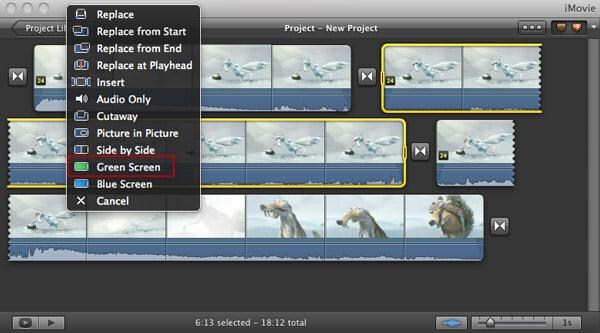
مرحله 5: شما خواهید دید که کلیپ سبز روی صفحه نمایش در حال حاضر بالا کلیپ پس زمینه است که در پروژه های خود استفاده کنید، به نظر می رسد. برای تنظیم اثر به سادگی کشیدن 4 گوشه قاب کلیپ تغییر. پس از پایان ساخت این تغییرات را روی دکمه 'انجام' ذخیره iMovie اثر سبز روی صفحه نمایش کلیک کنید.
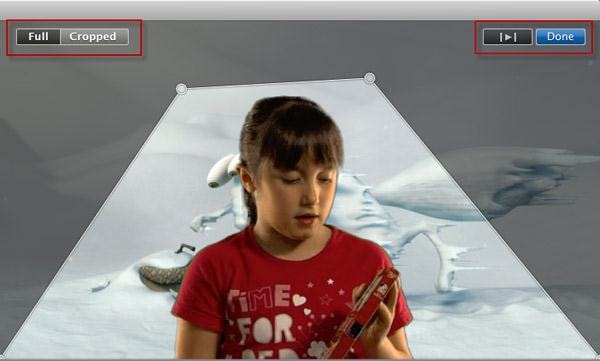
ویدئو کلیپ خود را در حال حاضر آماده برای بازی با اثر سبز روی صفحه نمایش است.
بخش 2: چگونه می توانم iMovie سبز روی صفحه نمایش بر روی آیفون/آی پد
سبز روی صفحه نمایش ویدیو بر روی آیفون و یا iPad را، شما نیاز به نرم افزار صفحه نمایش سبز علاوه بر iMovie. برای این راهنمای ما یکی از بهترین صفحه نمایش سبز برنامه وجود دارد, سبز روی صفحه نمایش فیلم فارکس استفاده مى کنند. شما می توانید آن را از اینجا دانلود.
مرحله 1: برای شروع ضبط ایستادگی در مقابل پس زمینه سبز و یا صفحه نمایش.

مرحله 2: در حال حاضر، راه اندازی برنامه سبز روی صفحه نمایش فیلم FX را روی آیفون و یا iPad و دکمه ثبت را فشار دهید. برای پر کردن صفحه نمایش سبز در پس زمینه با هر یک از گزینه های از پیش تعیین شده از کلیپ های زندگی مانند آتش بازی یا ابرها با کوه، به سادگی در قسمت سبز در صفحه نمایش آیفون و یا iPad خود را ضربه بزنید. تصویر زیر نشان می دهد چگونه برنامه تغییر پس زمینه با کلیپ های مختلف را مشاهده کنید.

مرحله 3: هنگامی که این ویدئو را ثبت کرده که شما تا به حال می خواستم آمار دکمه رکورد دوباره برای جلوگیری از ضبط. برنامه به طور خودکار فایل را برای شما ذخیره کنید. برای دسترسی به ضبط خود را در تنظیمات آیکون در گوشه بالا سمت راست پنجره برنامه کلیک کنید.
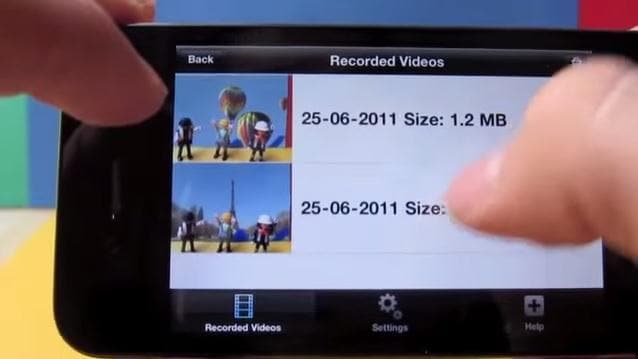
مرحله 4: در حال حاضر، شما این ویدیو به رایانه شما را برای ویرایش بیشتر به آن نگاه جلا با استفاده از iMovie می توانید وارد.
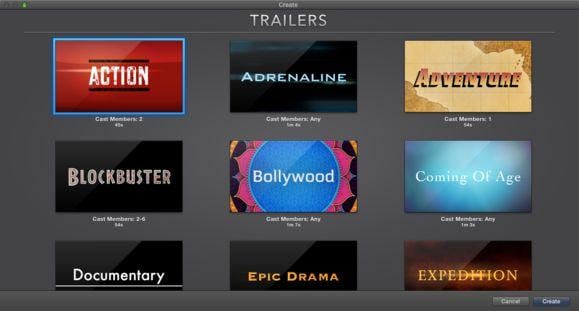
مرحله 5: پس از انجام, شما آماده برای به اشتراک گذاشتن ویدیو عالی شما ایجاد شده با استفاده از اثر سبز روی صفحه نمایش با سایر نقاط جهان هستند.
قسمت 3: صفحه نمایش سبز اثر چیست؟
هنگامی که برش دادن موضوع از یک ویدیو ساخته شده با پس زمینه سبز و یا آبی و اضافه شدن بر آن را بر روی یکی دیگر از کلیپ های ویدئویی را به یک ویدیو جدید در مجموع همانطور که قبلا در مقاله ذکر سبز روی صفحه نمایش است. بسیاری از فیلم های بزرگ بودجه ساخته شده با استفاده از همان فن آوری است. برخی از بهترین صفحه نمایش سبز اثر نمونه تصویری که شما از طریق اینترنت می توانید اینجا.
مثال 1 - https://www.youtube.com/watch?v=98M1tt4dTZc
فقط ویدئو که ویترین قدرت و استفاده از بسیاری از اثر صفحه نمایش سبز.

مثال 2 - https://www.youtube.com/watch?v=T1m0ORVdsQc
کلیپ پشت صحنه تیراندازی نمایشگاه محبوب فیلم سوپرمن مرد از فولاد.

مثال 3 - https://www.youtube.com/watch?v=Kjcv-JtUOgA
ببینید چگونه صحنه های معروف ماتریکس با کیانو ریوز اجتناب از بسیاری از گلوله هدف گلوله قرار گرفت.

